Zakelijke relatie invoeren
Een zakelijke relatie heet in Scenario Assurantie een instantie. U voert gegevens van een instantie in als u gegevens als het KvK-nummer wilt vastleggen. Wanneer de zakelijke relatie bijvoorbeeld een zelfstandige zonder personeel is, kunt u zowel de relatie als persoon en als instantie invoeren, en met een relatieverband clusteren.
Het invoeren van een zakelijke relatie (instantie) doet u op dezelfde manier als het invoeren van een persoon, zie het onderwerp Particuliere relatie invoeren. Op het tabblad Algemeen geeft u aan dat het een instantie betreft. In dit onderwerp leest u alleen waarin het invoeren van instantiegegevens afwijkt van het invoeren van persoonsgegevens.
Ook verzekeringsmaatschappijen moet u als instantie invoeren voor zover deze nog niet in Scenario Assurantie aanwezig zijn.
De gegevens van een instantie voert u als volgt in:
- Open het venster Relatiegegevens zoals beschreven in het onderwerp Particuliere relatie invoeren.
- Selecteer in het veld Type Relatie de waarde Instantie.

U ziet dat een aantal velden niet meer benaderbaar is. Ook ziet u enkele andere tabbladen.
- Vul eventueel het veld Kenmerk.
Bij verzekeraars is het gebruikelijk hier de POR-code aan te geven.
- In het veld Naam typt u de hoofdnaam van het bedrijf. Bijvoorbeeld:
- Schildersbedrijf Witteboer geeft u als naam Witteboer
- K. van Velden Accountancy geeft u als naam Velden Accountancy
De naam gebruikt u later om op te zoeken.
- Activeer het tabblad Instantie.
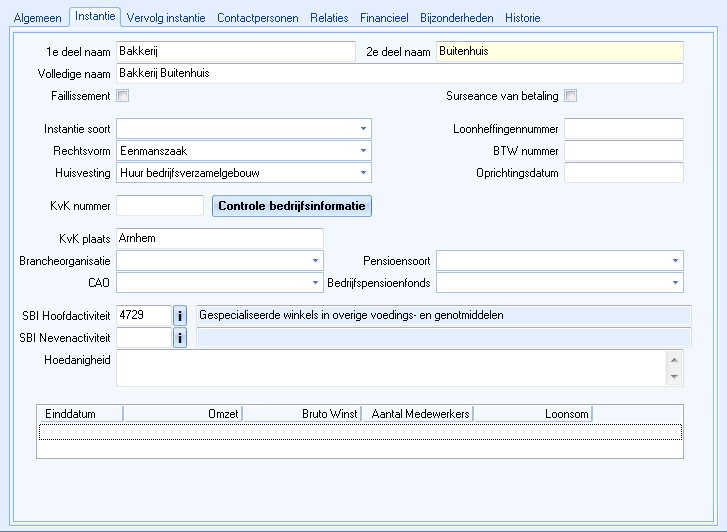
Een toelichting op de velden in dit venster vindt u in het onderwerp Toelichting venster Relatiegegevens, tabblad Instantie.
Wanneer u de instantiegegevens invoert voor een verzekeraar, bank of agent, zie dan ook de onderwerpen
- Voer de naam van het bedrijf in.
U heeft hiervoor drie invoervelden:
- 1e deel naam
Bestaat de bedrijfsnaam uit meer delen, dan voert u hier het eerste gedeelte van de naam in.
- 2e deel naam
Het veld wordt automatisch gevuld met de naam die u op het tabblad Algemeen heeft ingevuld. U kunt deze naam aanpassen.
- Volledige naam
Het veld Volledige naam wordt automatisch gevuld met de gegevens uit de velden 1e deel naam en 2e deel naam. U kunt een afwijkende, volledige naam opgeven. Volledige naam wordt gebruikt in uw correspondentie vanuit Scenario Assurantie.
- 1e deel naam
- Vul de overige gegevens in, voorzover van toepassing:
- Klik op de knop . Via de webservice bedrijfsinformatie wordt een groot aantal van de velden automatisch gevuld. Zie verder het onderwerp Webservice bedrijfsinformatie.
- U kunt de velden handmatig invullen.
- Vul eventueel de omzetgegevens. Zie het onderwerp Omzetgegevens instantie.
- Activeer het tabblad Vervolg Instantie. Hier kunt u eventueel de BIK-nummers invoeren en de handelsnamen. Zie het onderwerp Gegevens Vervolg instantie.
- Activeer het tabblad Contactpersonen. Zie verder het onderwerp Contactpersonen.
Tip
Door de gegevens van de contactpersonen in te vullen, kunt u hierop zoeken als u de relatie zoekt.